Với iOS 12, bạn có thể chia sẻ mật khẩu bằng AirDrop trên iPhone. Quá trình này không chỉ nhanh mà còn rất an toàn. Thực hiện theo các bước sau để khám phá tính năng quản lý mật khẩu này.
Để bảo về dữ liệu cá nhân, người dùng thường sử dụng mật khẩu an toàn cho các ứng dụng. Và với iOS 12, Apple giới thiệu hệ thống quản lý mật khẩu có nhiều chức năng hữu ích. Trong đó bạn có thể chia sẻ mật khẩu qua AirDrop – hệ thống truyền tin an toàn, nhanh chóng và đáng tin cậy.
Lưu ý: Bạn chỉ được phép chia sẻ mật khẩu giữa các thiết bị iOS 12 và MacOS Mojave.
Bước 1. Mở ứng dụng Settings trên thiết bị iOS.
Bước 2. Bây giờ, nhấn Passwords & Accounts ⟶ Website & App Passwords.
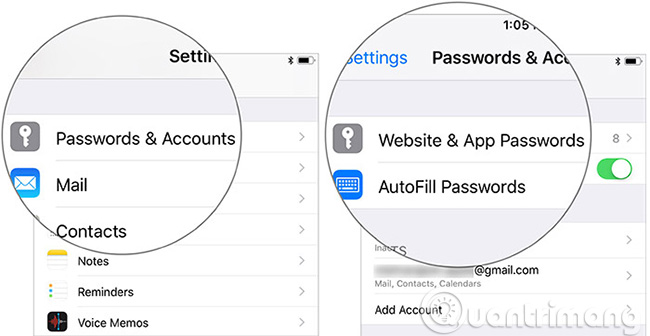
Sau đó, nhập mật khẩu iPhone để xem các mật khẩu đã lưu.
Lưu ý: Với iOS 12, bạn có thể truy cập tất cả mật khẩu đã lưu bằng Siri. Gọi trợ lý cá nhân và nó “Hey Siri, show my passwords”. Sau đó nhập mật khẩu và xem như bình thường.
Bước 3. Tiếp theo, chọn một tài khoản đăng nhập.
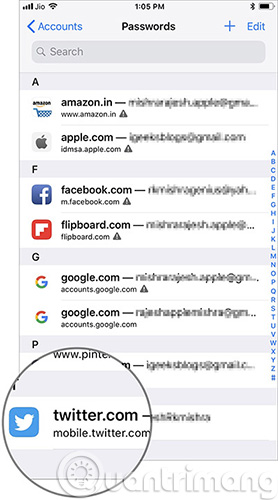
Bước 4. Nhấn vào trường mật khẩu và sau đó chọn AirDrop.
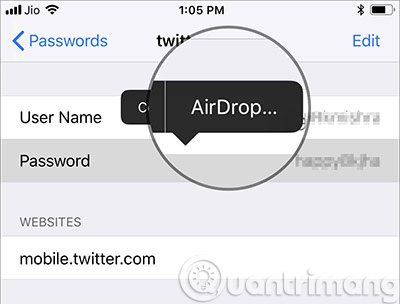
Bước 5. Chọn thiết bị lân cận ở gần để chia sẻ.

Bây giờ, mật khẩu sẽ được gửi như bình thường. Người nhận chỉ cần chạm vào Accept trong cửa sổ bật lên để tải mật khẩu.
Nhờ trình quản lý mật khẩu API mới, việc xử lý các mật khẩu đã trở nên thuận tiện hơn bao giờ hết.
Để tăng cường bảo vệ riêng tư, iOS 12 cũng đề xuất những mật khẩu duy nhất. Nó cung cấp cách tạo, giữ và truy cập các từ mã hóa tốt hơn.
Nó không chỉ hoạt động trên Safari mà còn trên các ứng dụng của bên thứ ba. Thậm chí, tất cả các từ mã hóa của bạn sẽ được lưu trữ trong iCloud Keychain và đồng bộ hóa trên các thiết bị của bạn giúp bạn dễ dàng truy cập và quản lý chúng mà không gặp bất kỳ rắc rối nào.
Xem thêm:
 Công nghệ
Công nghệ  AI
AI  Windows
Windows  iPhone
iPhone  Android
Android  Học IT
Học IT  Download
Download  Tiện ích
Tiện ích  Khoa học
Khoa học  Game
Game  Làng CN
Làng CN  Ứng dụng
Ứng dụng 



















 Linux
Linux  Đồng hồ thông minh
Đồng hồ thông minh  macOS
macOS  Chụp ảnh - Quay phim
Chụp ảnh - Quay phim  Thủ thuật SEO
Thủ thuật SEO  Phần cứng
Phần cứng  Kiến thức cơ bản
Kiến thức cơ bản  Lập trình
Lập trình  Dịch vụ công trực tuyến
Dịch vụ công trực tuyến  Dịch vụ nhà mạng
Dịch vụ nhà mạng  Quiz công nghệ
Quiz công nghệ  Microsoft Word 2016
Microsoft Word 2016  Microsoft Word 2013
Microsoft Word 2013  Microsoft Word 2007
Microsoft Word 2007  Microsoft Excel 2019
Microsoft Excel 2019  Microsoft Excel 2016
Microsoft Excel 2016  Microsoft PowerPoint 2019
Microsoft PowerPoint 2019  Google Sheets
Google Sheets  Học Photoshop
Học Photoshop  Lập trình Scratch
Lập trình Scratch  Bootstrap
Bootstrap  Năng suất
Năng suất  Game - Trò chơi
Game - Trò chơi  Hệ thống
Hệ thống  Thiết kế & Đồ họa
Thiết kế & Đồ họa  Internet
Internet  Bảo mật, Antivirus
Bảo mật, Antivirus  Doanh nghiệp
Doanh nghiệp  Ảnh & Video
Ảnh & Video  Giải trí & Âm nhạc
Giải trí & Âm nhạc  Mạng xã hội
Mạng xã hội  Lập trình
Lập trình  Giáo dục - Học tập
Giáo dục - Học tập  Lối sống
Lối sống  Tài chính & Mua sắm
Tài chính & Mua sắm  AI Trí tuệ nhân tạo
AI Trí tuệ nhân tạo  ChatGPT
ChatGPT  Gemini
Gemini  Điện máy
Điện máy  Tivi
Tivi  Tủ lạnh
Tủ lạnh  Điều hòa
Điều hòa  Máy giặt
Máy giặt  Cuộc sống
Cuộc sống  TOP
TOP  Kỹ năng
Kỹ năng  Món ngon mỗi ngày
Món ngon mỗi ngày  Nuôi dạy con
Nuôi dạy con  Mẹo vặt
Mẹo vặt  Phim ảnh, Truyện
Phim ảnh, Truyện  Làm đẹp
Làm đẹp  DIY - Handmade
DIY - Handmade  Du lịch
Du lịch  Quà tặng
Quà tặng  Giải trí
Giải trí  Là gì?
Là gì?  Nhà đẹp
Nhà đẹp  Giáng sinh - Noel
Giáng sinh - Noel  Hướng dẫn
Hướng dẫn  Ô tô, Xe máy
Ô tô, Xe máy  Tấn công mạng
Tấn công mạng  Chuyện công nghệ
Chuyện công nghệ  Công nghệ mới
Công nghệ mới  Trí tuệ Thiên tài
Trí tuệ Thiên tài